Konfigurasi DNS Server Pada Debian 8
DNS atau Domain Name System
Merupakan sebuah server yang berfungsi menangani translasi penamaan
host-host kedalam IP Address, begitu juga sebaliknya dalam menangani
translasi dari IP Address ke Hostname/Domain. Dalam dunia internet,
komputer berkomunikasi satu sama lain dengan mengenali IP Address-nya,
bukan domainnya. Akan tetapi, manusia jauh lebih sulit dalam mengingat
angka-angka dibanding dengan huruf. Contohnya saja, lebih mudah mana
mengetikkan alamat ip 192.168.32.2 di browser dibandingkan dengan
mengetik domain www.google.com saja? Tentunya lebih mudahmengingat yang
www.google.com bukan? Untuk itulah DNS Server dibuat,dimana alamat IP
akan diubah menjadi domain, begitu pula sebaliknya. Aplikasi DNS yang
paling sering digunakan di debian adalah bind9.
Langkah-langkah installasi DNS yaitu:
1. Install bind9, dengan perintah
# apt-get install bind9
Kemudian tekan "y" untuk melanjutkan
2. Pindah direktory filenya
3. Edit file named.conf.local
Tambahkan baris dibawah ini
zone "yulis.org" {
type master ;
file "/etc/bind/db.yulis" ;
};
zone "31.168.192.in-addr.arpa" {
type master ;
file "/etc/bind/db.192" ;
};
type master ;
file "/etc/bind/db.yulis" ;
};
zone "31.168.192.in-addr.arpa" {
type master ;
file "/etc/bind/db.192" ;
};
dan sesuaikan.Baris diatas ditambahkan setelah kalimat ini -> //include "/etc/bind/zones.rfc1918"
4. Salin filenya untuk mempermudah
5. Selanjutnya kita edit filenya, dengan perintah
# nano db.yulis
Tambahkan baris seperti dibawah ini dan sesuaikan.
6. Edit file db.192 dengan perintah
# nano db.192
7. Restart bind9
# /etc/init.d/bind9/restart
Pastikan tidak muncul pesan erorr dan fieldnya
8. Jika sudah berhasil merestart silahkan anda periksa file /etc/resolv.conf,
dengan perintah
# nano /etc/resolv.conf
Lalu tambahkan IP Server seperti dibawah ini
9. Mencoba dan memeriksa DNS apakah dns anda sudah jalan atau belum
pertama anda test langsung di server dengan perintah,
# nslookup yulis.ypekroya.sch.id
Apabila muncul pesan seperti dibawah ini
Kita lakukan install dnsutils, dengan perintah
# apt-get install dnsutils
Tekan "y" untuk melanjutkan
Tekan "y" lagi untuk verifikasi install
10. Coba lagi untuk memeriksa dnsnya
# nslookup yulis.ypekroya.sch.id
Kita coba dengan yang lain
# nslookup www.yulis.ypekroya.sch.id
# nslookup ftp.yulis.ypekroya.sch.id
11. Kita coba cek di web browser
Terima Kasih dan Semoga Bermanfaat










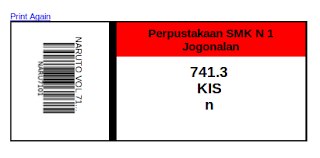


Komentar
Posting Komentar